Verwalten des Manipulationsschutzes mithilfe der Mandantenanfügung mit Configuration Manager, Version 2006
Gilt für:
- Microsoft Defender für Endpunkt Plan 1
- Microsoft Defender für Endpunkt Plan 2
- Microsoft Defender Antivirus
- Microsoft Defender für Unternehmen
- Microsoft 365 Business Premium
Plattformen
- Windows
Manipulationsschutz trägt dazu bei, dass bestimmte Sicherheitseinstellungen wie Viren- und Bedrohungsschutz deaktiviert oder geändert werden. Wenn Sie Teil des Sicherheitsteams Ihres organization sind und Version 2006 von Configuration Manager verwenden, können Sie das Manipulationsschutzfeature für Geräte mithilfe einer Methode namens Mandantenanfügung verwalten. Mandantenanfügung ermöglicht es Ihnen, Ihre lokalen Configuration Manager Geräte mit dem Intune Admin Center zu synchronisieren und dann Endpunktsicherheitskonfigurationsrichtlinien für lokale Sammlungen & Geräte bereitzustellen.
Mit Configuration Manager mit Mandantenanfügung können Sie das Manipulationsschutzfeature für einige oder alle Geräte aktivieren (oder deaktivieren).
Wichtig
Wenn der Manipulationsschutz aktiviert ist, können manipulationsgeschützte Einstellungen nicht geändert werden. Denken Sie daran, dass Änderungen an manipulationsgeschützten Einstellungen möglicherweise erfolgreich sind, aber tatsächlich durch manipulationsgeschützten Schutz blockiert werden, um zu vermeiden, dass verwaltungsrelevante Funktionen, einschließlich Intune und Configuration Manager, nicht geändert werden. Abhängig von Ihrem jeweiligen Szenario stehen Ihnen mehrere Optionen zur Verfügung:
- Wenn Sie Änderungen an einem Gerät vornehmen müssen, aber feststellen, dass diese Änderungen durch den Manipulationsschutz blockiert werden, verwenden Sie den Problembehandlungsmodus , um die Manipulationsschutzfunktion auf dem Gerät vorübergehend zu deaktivieren.
- Verwenden Sie Intune oder Configuration Manager, um Geräte vom Manipulationsschutz auszuschließen.
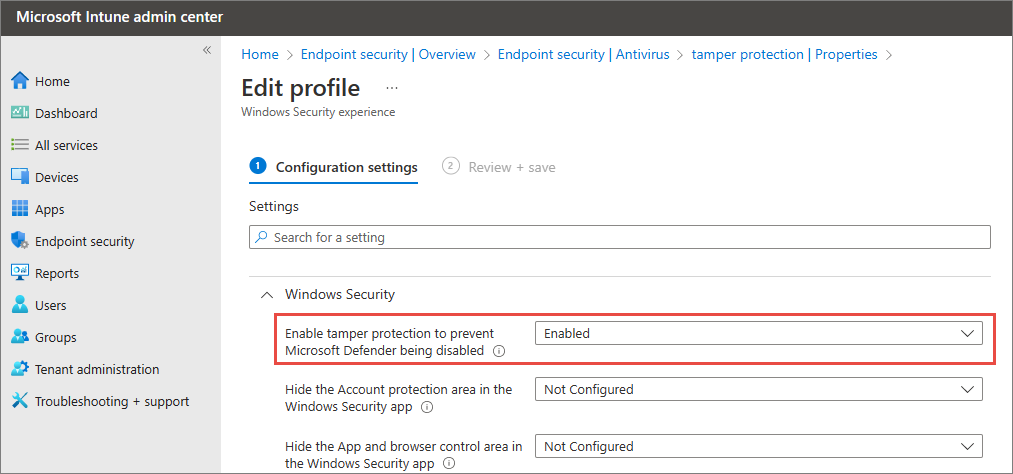
Richten Sie die Mandantenanfügung ein. Weitere Informationen finden Sie unter Erste Schritte: Erstellen und Bereitstellen von Endpunktsicherheitsrichtlinien im Admin Center.
Wechseln Sie im Intune Admin Center zu Endpunktsicherheit>Antivirus, und wählen Sie dann + Richtlinie erstellen aus.
- Wählen Sie in der Liste PlattformWindows 10, Windows 11 und Windows Server (ConfigMgr) aus.
- Wählen Sie in der Liste Profildie Option Windows-Sicherheit Erfahrung (Vorschau) aus.
Legen Sie im Schritt Konfigurationseinstellungen unter Windows-Sicherheitdie Option Manipulationsschutz aktivieren, um zu verhindern, dass Microsoft Defender deaktiviert wird, auf Aktiviert fest.
Schließen Sie die Auswahl von Optionen und Einstellungen für Ihre Richtlinie ab.
Stellen Sie die Richtlinie auf Ihren Geräten bereit.
Siehe auch
- Häufig gestellte Fragen (FAQs) zum Manipulationsschutz
- Defender für Endpunkt auf Nicht-Windows-Geräten
- Tech Community Blog: Ankündigung von Manipulationsschutz für Configuration Manager Mandantenanfügungsclients
- Behandeln von Problemen mit dem Manipulationsschutz
Tipp
Möchten Sie mehr erfahren? Engage mit der Microsoft-Sicherheitscommunity in unserer Tech Community: Microsoft Defender for Endpoint Tech Community.